
Jak ustawić rozciągnięte 4:3 w CSGO? Poradnik krok po kroku
Valve uniemożliwia graczom CSGO ustawienie w grze wypełnionego po brzegi obrazu w rozdzielczości 4:3 na monitorze np. 16:9. Kiedyś było to możliwe, dziś jesteś skazany na czarne pasy po lewej i prawej stronie ekranu. Jak więc ustawić rozciągnięte 4:3 w Counter-Strike: Global Offensive? Jest to zależne od karty graficznej (GPU) w Twoim PC lub laptopie. W zależności od niej skorzystaj z jednej z poniższych instrukcji, zmieniając wcześniej rozdzielczość bezpośrednio w grze.
Zacznijmy od tego, jak w ogóle zmienić rozdzielczość w CSGO na popularnie wybieraną rozdzielczość w formacie 4:3 (np. 1280 x 960). W przeciwieństwie do Fortnite nie ma z tym tylu kombinacji, bo gra bez problemu pozwala ustawić pełny ekran w niestandardowej dla Twojego monitora rozdzielczości.
Jak zmienić rozdzielczość w CSGO?
- Uruchom grę i przejdź do Ustawień gry (ikona zębatki na pasku z lewej strony).
- Wybierz zakładkę Obraz, a następnie raz jeszcze Obraz.
- W tej sekcji masz do wyboru Proporcje ekranu i Rozdzielczość.
- Jeśli chcesz zmienić rozdzielczość w nienatywnym formacie swojego monitora (np. 4:3 na monitorze 16:9), musisz najpierw zmienić proporcje ekranu na pożądane.
- Następnie wybierz docelową rozdzielczość (np. 1280 x 960 pikseli w przypadku formatu 4:3).
- Obraz będzie wyświetlany na pełnym ekranie, ale z czarnymi pasami po bokach i ew. na górze i dole.
- Zapisz zmiany i wyjdź z gry.
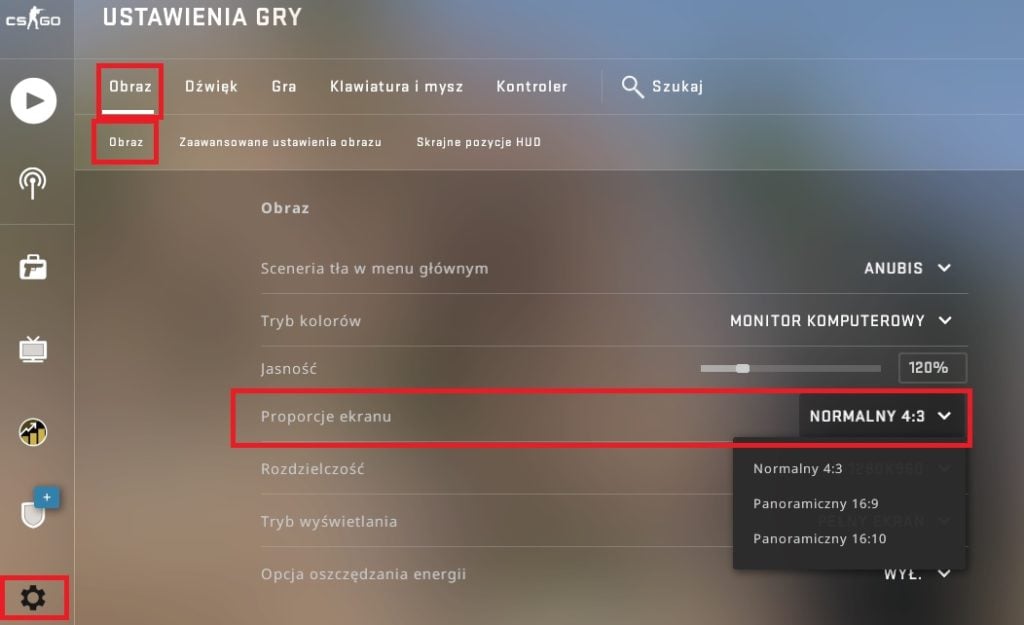
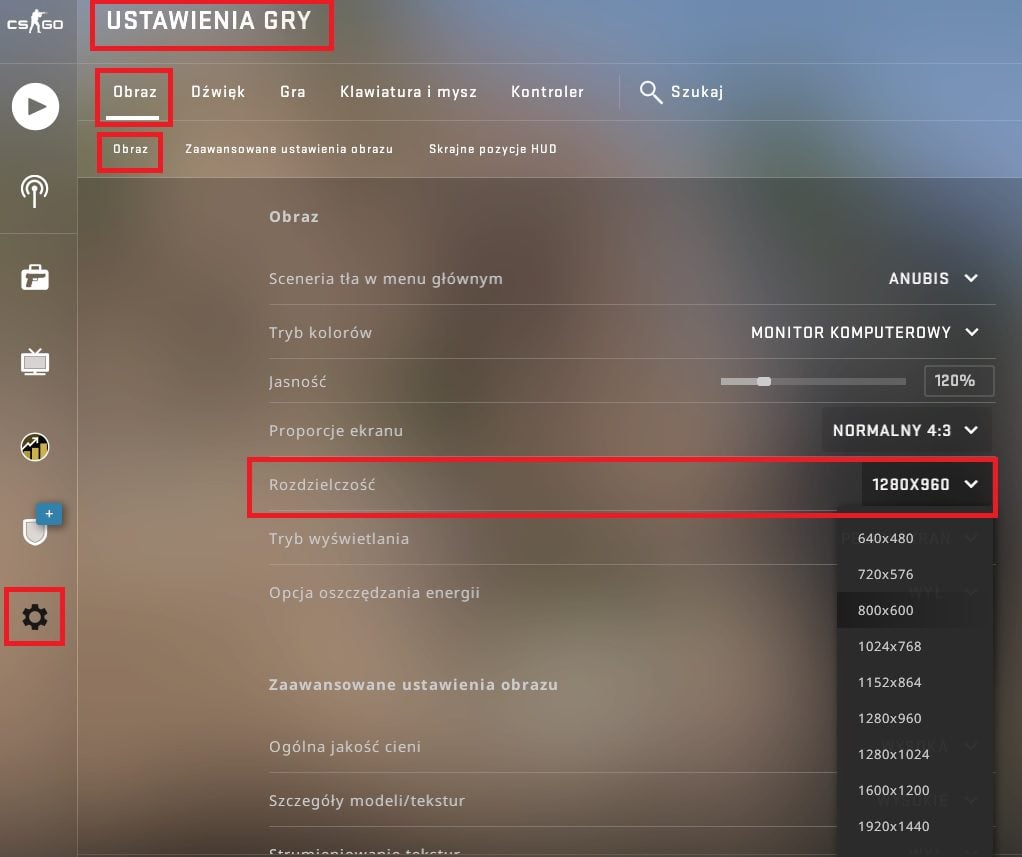
Ustawiłeś rozdzielczość 4:3, ale jak pozbyć się czarnych pasów w CSGO? Sprawdź instrukcje, jak zrobić to kroku po kroku na kartach graficznych NVIDIA i AMD.
Rozciągnięty obraz 4:3 w CSGO na karcie NVIDIA
- Kliknij prawy przycisk myszy (PPM) na pulpicie, wybierając Panel Sterowania NVIDIA.
- Znajdź sekcję Wyświetlanie i wybierz opcję Dostosuj rozmiar i pozycję pulpitu.
- W zakładce Skalowanie zaznacz Pełny ekran, tak jak na załączonym obrazku.
- W części Wykonaj skalowanie na możesz zdecydować się zarówno na procesor graficzny, jak i monitor. W obu przypadkach obraz rozciągnie się, choć zalecam wybrać GPU.
- Zaznacz Pomiń tryb skalowania ustawiony przez gry i programy.
- Zatwierdź zmiany w panelu sterowania i finito. od dzisiaj możesz grać w rozciągniętej rozdzielczości 4:3 w CSGO!
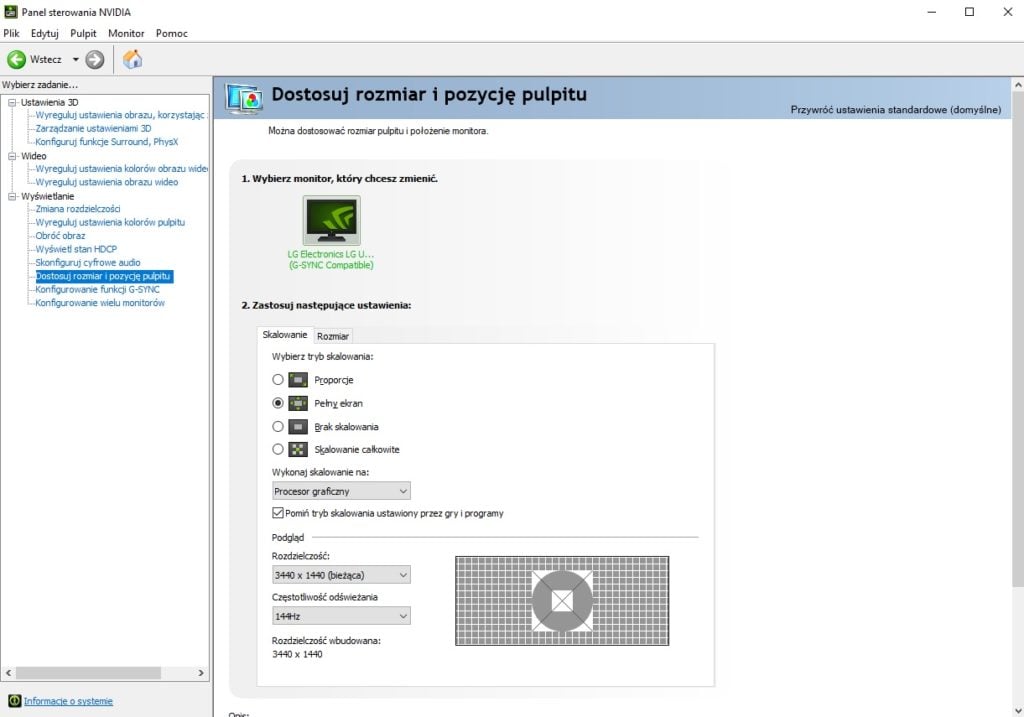
Jeśli chcesz ustawić niestandardową (np. 1440 x 1080 pikseli), nieobsługiwaną przez CSGO rozdzielczość, wystarczy, iż udasz się do zakładki Zmiana rozdzielczości w Panelu Sterowania NVIDIA. Następnie wybierz Dostosuj i Utwórz rozdzielczość dostosowaną. Tam podajesz odpowiednie wartości dla wybranej rozdzielczości (np. 1440 w pionie i 1080 w poziomie) i klikasz OK. Następnie w sekcji Zmiana rozdzielczości zatwierdzasz wybór dodanej rozdzielczości, zapisując zmiany, i gotowe.
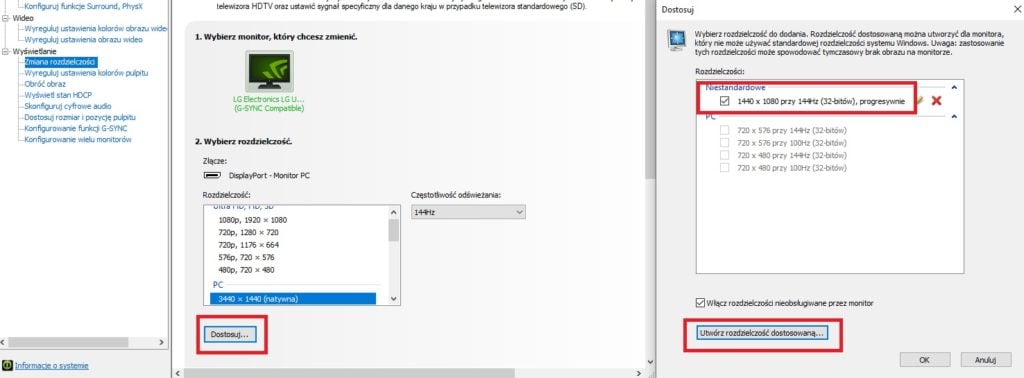 W sterownikach NVIDIA (i AMD także) możesz bez problemu dodać niestandardową rozdzielczość.
W sterownikach NVIDIA (i AMD także) możesz bez problemu dodać niestandardową rozdzielczość.
Rozciągnięty obraz 4:3 w CSGO na karcie Radeon
- Kliknij prawy przycisk myszy (PPM) na pulpicie i wybierz panel sterowania AMD Radeon.
- W oprogramowaniu AMD Radeon Software kliknij w prawym górnym rogu na ikonę zębatki (oznacza ona ustawienia).
- Wybierz zakładkę ekranu (Display).
- W ustawieniach ekranu (Display Options) znajdź opcję skalowania GPU (GPU Scaling). Ustaw ją na włączoną (Enabled).
- W trybie skalowania (Scaling Mode) musisz wybrać skalowanie do pełnego ekranu (Full panel).
- Zapisz zmiany i korzystaj z rozciągniętej rozdzielczości 4:3 w CSGO.
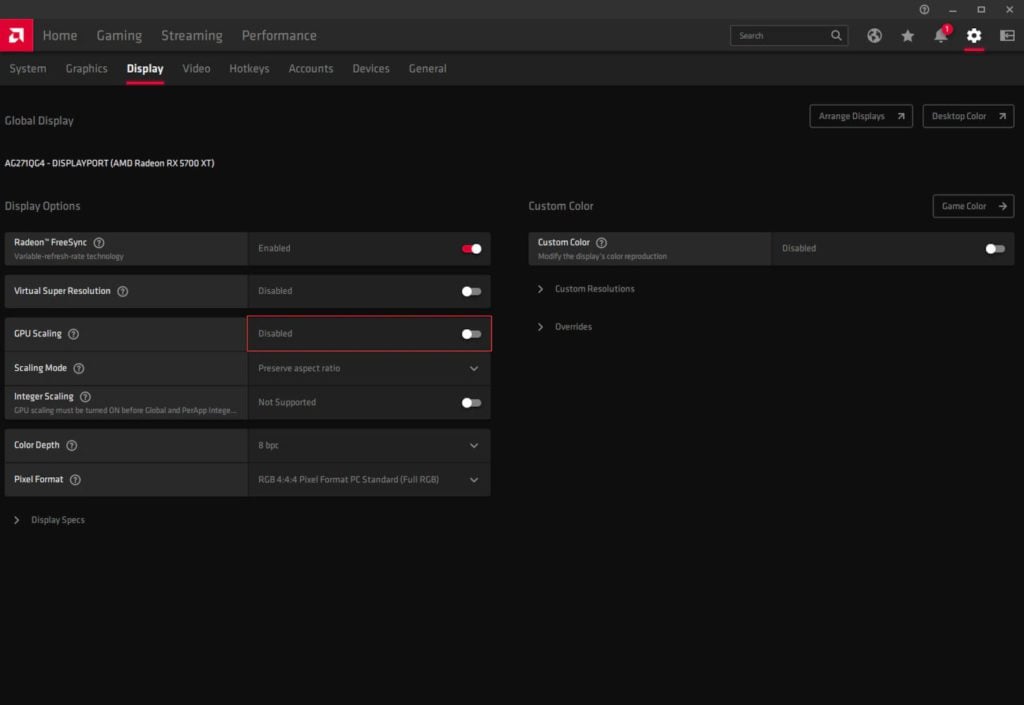 Źródło: AMD
Źródło: AMD
W przypadku starego modelu karty graficznej Radeon (np. serii Radeon HD) i korzystania z systemu AMD Catalyst Control Center wykonaj następujące kroki:
- Znajdź w oprogramowaniu AMD Catalyst Control Center sekcję My Digital Flat Panels.
- Wybierz adekwatności (Properties – Digital Flat-Panel).
- Zaznacz (zaptaszkuj) Enable GPU up-scaling w ustawieniach Image Scaling Preferences, by GPU skalowało obraz.
- Wybierz opcję Scale image to full panel size, by obraz był przeskalowany w ramach pełnego ekranu.
- Ciesz się z rozciągniętej rozdzielczości 4:3 w CSGO.
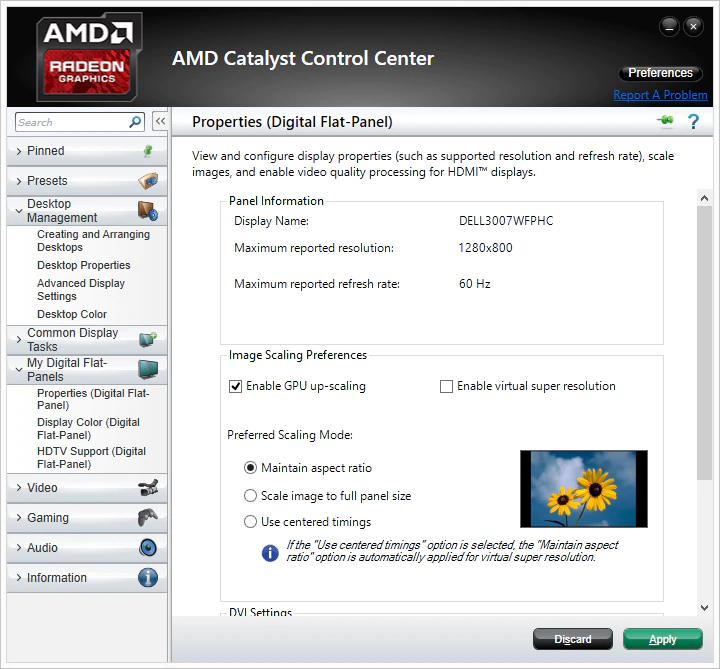 Źródło: AMD
Źródło: AMD
Rozciągnięte 4:3 w CSGO – czy warto ustawić? Zalety i wady
Po niestandardową rozdzielczość, tj. rozszerzone na cały ekran 4:3, sięga wielu (profesjonalnych) graczy. Czy warto i ewentualnie dlaczego? Z czego wynika popularność rozdzielczości typu 1280 x 960 pikseli?
Po pierwsze, niższa rozdzielczość przekłada się na wyższą liczbę klatek (fps), niższe opóźnienia i generalnie lepszą responsywność. Niższa rozdzielczość mniej obciąża kartę graficzną (GPU), a bardziej – procesor (CPU). jeżeli masz słabszy komputer, obniżenie jej jest uzasadnione. Jednak wielu graczy zmniejsza ją, mimo posiadania mocnego sprzętu. Dlaczego?
W ten sposób zmierzam do punktu drugiego, czyli rozciągnięcia ekranu, które zmienia znacząco obraz, bo zostaje on nienaturalnie przybliżony i poszerzony, włącznie z modelami postaci. Te są szersze o ponad 30% względem rozdzielczości w proporcjach 16:9. Oznacza to, iż (przynajmniej teoretycznie) łatwiej taki cel trafić. Ot, cała filozofia.
 CSGO w rozdzielczości 3440 x 1440 pikseli (21:9)
CSGO w rozdzielczości 3440 x 1440 pikseli (21:9)
 CSGO w rozdzielczości 2560 x 1440 pikseli (16:9)
CSGO w rozdzielczości 2560 x 1440 pikseli (16:9)
 CSGO w rozdzielczości 1280 x 960 pikseli (4:3)
CSGO w rozdzielczości 1280 x 960 pikseli (4:3)
Wielu graczy przekłada to nad zmniejszone pole widzenia związane z węższym formatem obrazu. To można jednak odbierać też za atut, bo mniejszy obszar do ogarnięcia wzrokiem pozwala utrzymać lepszą koncentrację podczas rozgrywki.
Po trzecie, to kwestia przyzwyczajeń i ustawień myszki (DPI, czułości). Wielu graczy przyzwyczajona jest do takiej rozdzielczości i ma specjalnie dobrane do niej ustawienia. Zmiana rozdzielczości zmusi do ponownego dobierania rozdzielczości i czułości „gryzonia”, bo dotychczasowe mogą nie być wystarczające do optymalnego ruchu w wyższej rozdzielczości. Wbrew pozorom dobór ustawień bywa czasochłonnym procesem i wymaga czasu w oswojenie się z nimi.
Jaka rozdzielczość jest najlepsza do CSGO?
Nie ma takiej. Dla jednego będzie to np. 3440 x 1440 pikseli w proporcjach 21:9, bo pozwala widzieć więcej (szerzej). Dla innego rozciągnięte 4:3, bo większy model postaci ułatwia celowanie i ustrzelenie przeciwnika.
To, jaką ustawisz rozdzielczość w CSGO, zależy wyłącznie od Twoich preferencji i ewentualnie możliwości komputera. Wielu graczy, w tym profesjonalnych, gra w 1440 x 1080, 1280 x 960 lub choćby 1024 x 768 pikseli na monitorach 16:9! Ale to nie znaczy, iż Ty musisz. Dzięki temu poradnikowi możesz sprawdzić i porównać, jak się gra na nich w porównaniu do natywnej Twojego monitora.

Musisz jednak liczyć się z tym, iż taka rozdzielczość nie tylko zmniejszy pole widzenia (na szerokość), ale także pogorszy ostrość i szczegółowość obrazu. Rozwiązanie ma więc swoje plusy, jak i minusy – nie ma więc jedynej słusznej rozdzielczości do CSGO.
Przeczytaj więcej artykułów o CSGO:
- Counter-Strike 2 powstaje i jest bliski premiery? Oto, co musisz wiedzieć o następcy CS:GO
- Lista komend do CS:GO. Czy znasz je wszystkie?
- Rangi w CS:GO. Co oznaczają i jak awansować? Wszystko co musisz wiedzieć
- 10 wskazówek od profesjonalnych graczy CS:GO
- Zakrzywiony monitor do CS:GO? Tak, jeżeli to będzie jeden z tych
- Jaki komputer do CS:GO?
- Jak sprawdzić fps w CSGO? Komenda na fps w Counter-Strike: Global Offensive
- Jak zwiększyć fps w CSGO? Najlepsze ustawienia grafiki do Counter-Strike: Global Offensive
Sprawdź pełną ofertę gier oraz komputerów i laptopów do gamingu w x-komie
Zobacz także ranking monitorów 144 Hz oraz najlepsze monitory gamingowe
Przeczytaj poradnik: Jaki monitor dla gracza? Wybieramy monitor gamingowy

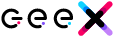 2 lat temu
2 lat temu




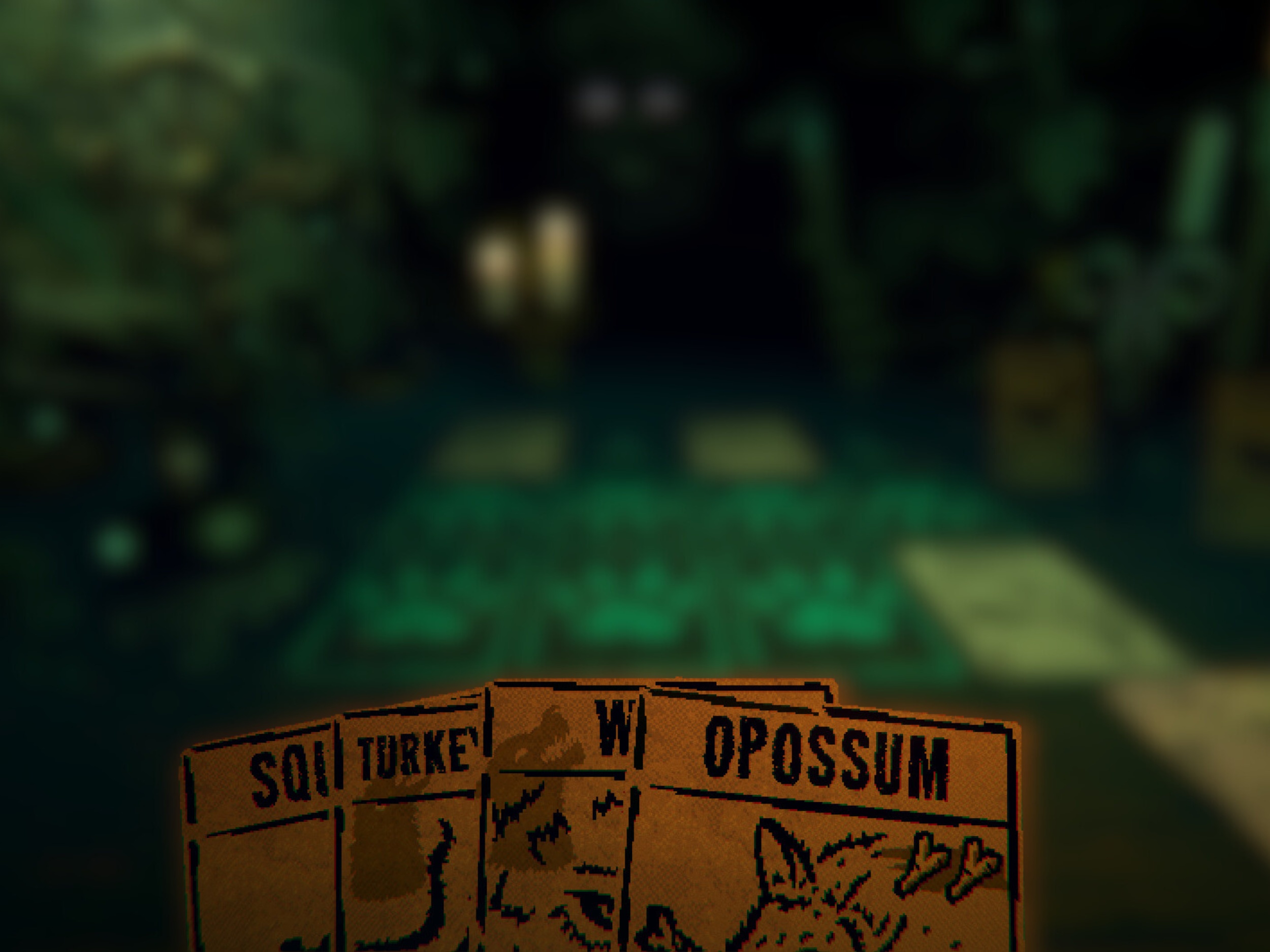











![Błąd Gąsiorowskiego w meczu LM. Atletico bez litości [WIDEO]](https://sf-administracja.wpcdn.pl/storage2/featured_original/693892bd525c93_29285048.jpg)
